Ви-Фи се не укључује на лаптоп са дугметом, у подешавањима и хардверском прекидачу бежичности
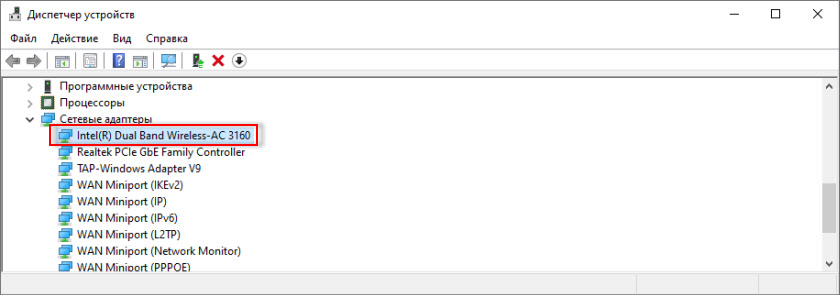
- 3226
- 273
- Moses Gerlach
Ви-Фи се не укључује на лаптоп са дугметом, у подешавањима и хардверском прекидачу бежичности
У овом чланку ћу говорити о једном занимљиво решењем врло популарног проблема када је на лаптопу са Виндовс 11, Виндовс 10, Виндовс 8, или Виндовс 7, није могуће укључити Ви-Фи. Комбинација тастера на тастатури за лаптоп не активира бежичну мрежу или тастери не раде. Засебни хардверски прекидач на телу за лаптоп (ако постоји) такође не ради. Па, није могуће укључити бежичну мрежу путем поставки у Виндовс-у.
Главна карактеристика или симптом (ако могу тако да кажем) је да диспечер уређаја има Ви-Фи модул. Он ради, возач је инсталиран, све је у реду. Али Ви-Фи се не укључује и лаптоп не види бежичне мреже. Само је то врло често проблем када возач није инсталиран на Ви-Фи-у, нити ништа неће успети. Али то није у вези с тим.
Према мојим запажањима, овај проблем се врло често појављује као резултат постављања старих прозора на новом лаптопу или обрнуто - нови прозори на старом лаптопу. На пример, када је на лаптопу које је произвођач произвео под Виндовс 10 (управљачки програми на веб локацији произвођача само за овај систем), инсталирамо Виндовс 7. И већ у оперативном систему Виндовс 7 ни на који начин не можемо да укључимо Ви-Фи-ја. Ни тастери, нити прекидачи - ништа. Али систем види бежични адаптер, покретач је инсталиран. Па, обрнуто. Мислим да разумеш.
Проблем је у томе што стари систем на новом лаптопу (или обрнуто) не разуме како управљати радом бежичне мреже. Једноставно нема програма (управљачке програме) који би "рекао" систему како да укључи Ви-Фи, како функционални тастери треба да раде на тастатури лаптоп итд. Д.
Како изгледа проблем?
Диспечер уређаја има Ви-Фи модул, без грешака, али Ви-Фи не ради. Ово је главни показатељ да имате овај проблем.
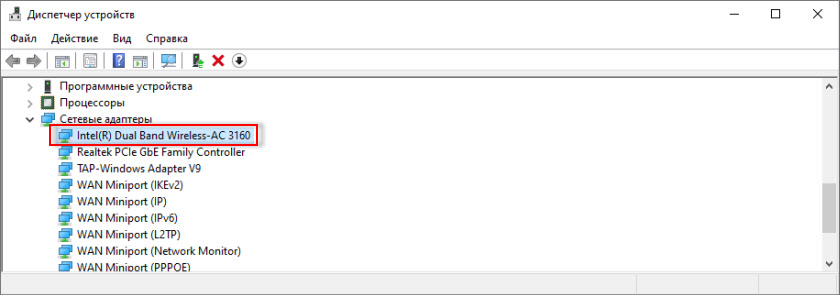
Ако на уређају немате адаптер на уређају у уређајима у управљачу уређаја на мрежном адаптеру у којем постоји "бежични", "ВЛАН", "Ви-Фи", "Дуал Банд", "802.11 ", тада сте највјероватније да нисте инсталирали управљачки програм. У овом случају погледајте овај чланак ако имате Виндовс 10 или ово ако Виндовс 7.
У прозору "Мрежне везе" у близини бежичног адаптера, највероватније ће бити натпис "Нема везе".
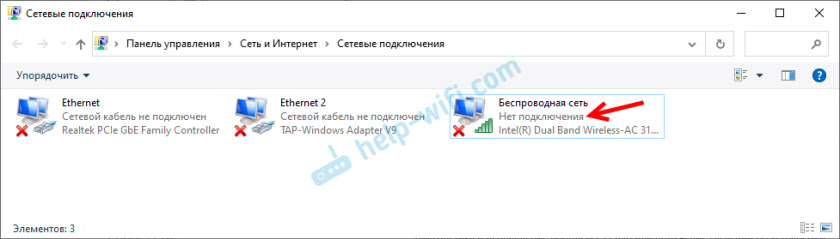
Икона у ладици ће вероватно бити овако (ако имате Интернет путем кабла није повезан):
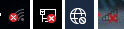
Ако покушате да омогућите бежичну комуникацију преко Центра за мобилност (узрокован комбинацијом ВИН + Кс тастера и у Виндовс 10 Вин + и одаберите ставку "Центар за мобилност", а затим је вероватно да неће или уопште неће уопште неће Уопште "Укључите бежичну комуникацију" или ће бити на томе немогуће је притиснути (неактивно).
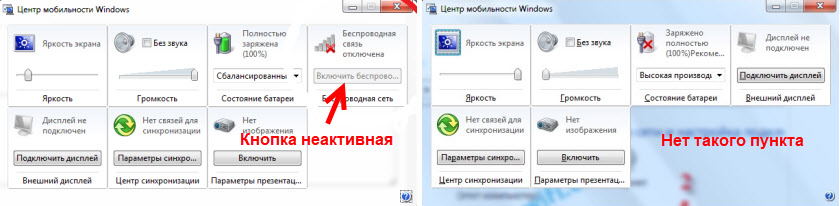
Виндовс 10 може имати проблема са Ви-Фи прекидачем у параметрима. Или у параметрима не постоји Ви-Фи одељак, или је прекидач неактиван (враћа се на "Искључено).").

А када изводите дијагнозу мрежних кварова, Виндовс ће највероватније пријавити да је бежична комуникација онемогућена и да га укључите, морате да користите прекидач на предњој или бочној плочи рачунара или функционалних тастера.
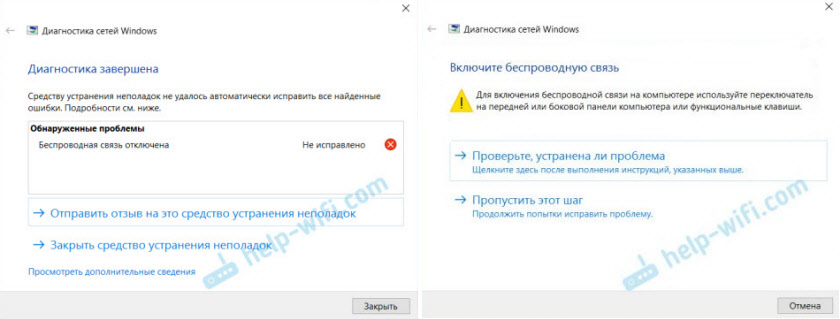
Аутоматски, систем не може да реши овај проблем.
Шта да радите ако се Ви-Фи не укључи помоћу дугмади?
Од главног решења о коме ћу говорити о томе није баш једноставан (мораћу да растављам лаптоп, издвојите Ви-Фи модул и запечатите један контакт на ИТ), топло препоручујем да прво примијените да прво наступите и друге решења. Помозите у решавању проблема са укључивањем бежичних односа на лаптоп.
На овој теми припремио сам више од једног чланка:
- Ви-Фи у оперативном систему Виндовс 11: Како укључити, зашто не постоји Ви-Фи дугме, нема поставки и адаптера "Бежична мрежа"?
- Бежична мрежа - Онемогућено у оперативном систему Виндовс 10. Ви-Фи се не укључује
- Како омогућити Ви-Фи на лаптопу са Виндовс 7?
- Ви-Фи индикатор не гори на лаптопу. Шта да радим?
- Бежична комуникација је онемогућена - није фиксна. Како то укључити?
- Како укључити Ви-Фи на лаптопу ако је тастатура прекинута или ФН кључ не ради?
- Ви-Фи не ради на лаптопу. Шта да радим?
- Како омогућити Ви-Фи у оперативном систему Виндовс 10, када не постоји Ви-Фи дугме и грешка "није успела да на овом рачунару није успела да пронађе бежичне уређаје"
И неколико упутстава за одређене лаптопове:
- Како омогућити Ви-Фи на ХП лаптопу?
- Како омогућити Ви-Фи на лаптопу Леново?
- Како омогућити и повезати Ви-Фи на АСУС лаптопу?
Пронађите права упутства за свој случај или покушајте да примените решења. Тамо сам показао како да укључим Ви-Фи користећи прекидач или функционални кључеви, како инсталирати жељени управљачки програм, услужни програм итд. Д.
Ажурирање: Коментарно веће
Пре него што пређете на следеће решење и раставите лаптоп, покушајте да се Артхур дели у коментарима.
Дно црта је да покренете поновно учитавање лаптопа (старт - поновно покретање), а чим се почне да се учита, активно притисните функционални тастер, који је одговоран за укључивање / онемогућавање бежичне мреже ВИ -ФИ. Баш као на улазу у биос. На различитим лаптопима, то су различити кључеви. Најчешће је Ф2, Ф5, Ф12. На кључу постоји одговарајућа икона.
Решење - Затвори Контакт на ВИ -ФИ модулу
Ја нисам смислила ову одлуку, али шпијунирао је на Интернету. И ради. Сада ћу објаснити како и зашто. Ви-Фи модул је мала плоча која се повезује унутар лаптопа на мини ПЦИ-Е или М прикључак.2 и одговоран је за рад Ви-Фи-ја и Блуетоотх (или само Ви-Фи). Постоје многи контакти на Ви-Фи модулу са којим се повезује на лаптоп матичне плоче. А један од ових контаката одговоран је за укључивање и искључивање Ви-Фи-а помоћу засебног прекидача или функционалних тастера на тастатури.
Када се овај прекидач на кућишту лаптопа или функционалним тастерима не функционира (прекид хардвера, или програмски проблем због возача), Ви-Фи модул је све време у искљученом стању и не можемо га претворити на методе о томе је написао у чланцима, везе са којима су горе.
Стога само морате изоловати овај контакт који је одговоран за стање Ви-Фи модула (омогућено / онемогућено). Најлакши начин да се то учини је да га нешто запечатите. Тако да нема контакта. Након тога, Ви-Фи модул ће увек бити укључен. Без обзира на тастере, хардверски прекидач инсталираних од стране Виндовс-а, управљачких програма итд. Д.
Који контакт треба да буде запечаћен?
На Ви-Фи модулу, који је повезан са мини ПЦИ-Е прикључком, морате да запнете 20 контакт. Али 20. није рачун (испада 17), али зато што има такав број на шеми ове плоче.
Погледајте мини ПЦИ-Е Ви-Фи схеме адаптера20 Контакт је потписан као "в_дисабле #".
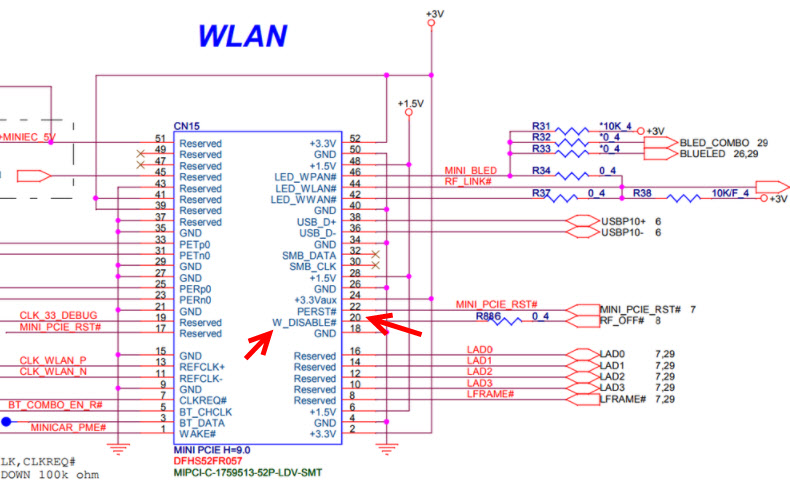
Ако је у лаптоп Ви-Фи модулу м.2, затим на њему морате изоловати 56 контакта. Али ако не знате који је модул у вашем лаптопу, онда је у реду. Није их тешко разликовати и пронаћи жељени контакт. Ја показујем:
 Ако пребројате контакте, затим на Мини ПЦИ-Е карти је 17 контакта (са леве на десно), на Ви-Фи модулу м.2 је 10 контакта (ако се рачуна са десна на лево). Обавезно обратите пажњу на коју је бок окренут одбор, јер контакти тамо са обе стране.
Ако пребројате контакте, затим на Мини ПЦИ-Е карти је 17 контакта (са леве на десно), на Ви-Фи модулу м.2 је 10 контакта (ако се рачуна са десна на лево). Обавезно обратите пажњу на коју је бок окренут одбор, јер контакти тамо са обе стране.
Ако имате ужу и дуго (где у најширем подручју није 22 контакта (као на фотографији изнад, са десне стране), али 13), онда морате да запнете последња два контакта.

Све ради. У коментарима, Еугене је све проверио и потврдио ове информације. Само је Ви-Фи одговоран за један контакт ове две. Шта - не знам. Нисам могао да нађе шему за овај модул. Други је највјероватнији одговоран за Блуетоотх. Али то је још добро, неће бити проблема са укључивањем Блуетоотх-а.
Како се то ради?
Важан! Радите све у својој опасности и ризику. Ако нисте сигурни да можете раставити лаптоп, урадите све и саставити је назад - боље је да то не учините сами.Прво морате одвијати и уклонити доњи поклопац лаптопа.

Искључите антене са Ви-Фи модула.
Савет! Пре него што искључите антене, фотографирајте се или се сетите како су повезани. Како не би се збјехују при састављању.Одврните вијак који држи плочу и уклоните модул са конектора.
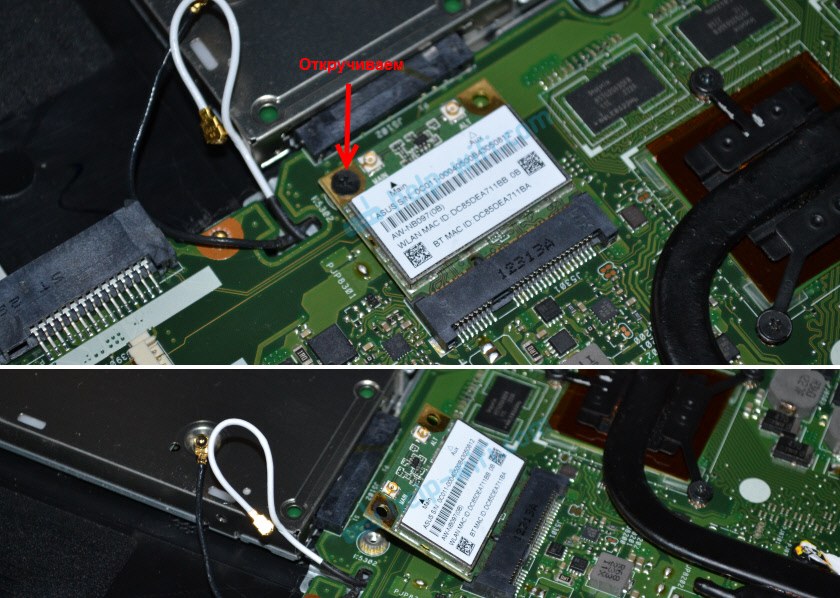
Тада морамо изоловати жељени контакт. То се може учинити са острвом или траком. Морате да сечете танку траку и запечатите жељени контакт на Ви-Фи модулу. То такође можете учинити помоћу лак за нокте. Али користио сам изолет.

Сам одбор је врло мали, а није лако запечатити жељени контакт. Али све је разрадило. Мислила сам да би било теже.
Сада пажљиво убаците Ви-Фи плочу у конектор за лаптоп, причврстите га и повежите антене.

Инсталирајте поклопац и причврстите га. Све је спремно!
Одмах након укључивања Ви-Фи лаптоп-а, лаптоп ће видети Ви-Фи мрежу.
Веома је важно да добијем повратне информације од вас. Напишите коментаре ако сте успели да решите проблем овом методом. Ако не, онда можда имате потешкоће или остаје питање. Писати о томе.
- « Преглед и конфигурација Мерцусис АЦ10 је најповољнија двоспратни рутер
- Ксиаоми Ми Бок с или ми ТВ Стицк не види Ви-Фи, не повезује се, Интернет не ради, губи мрежу, бежични интернетски вани »

